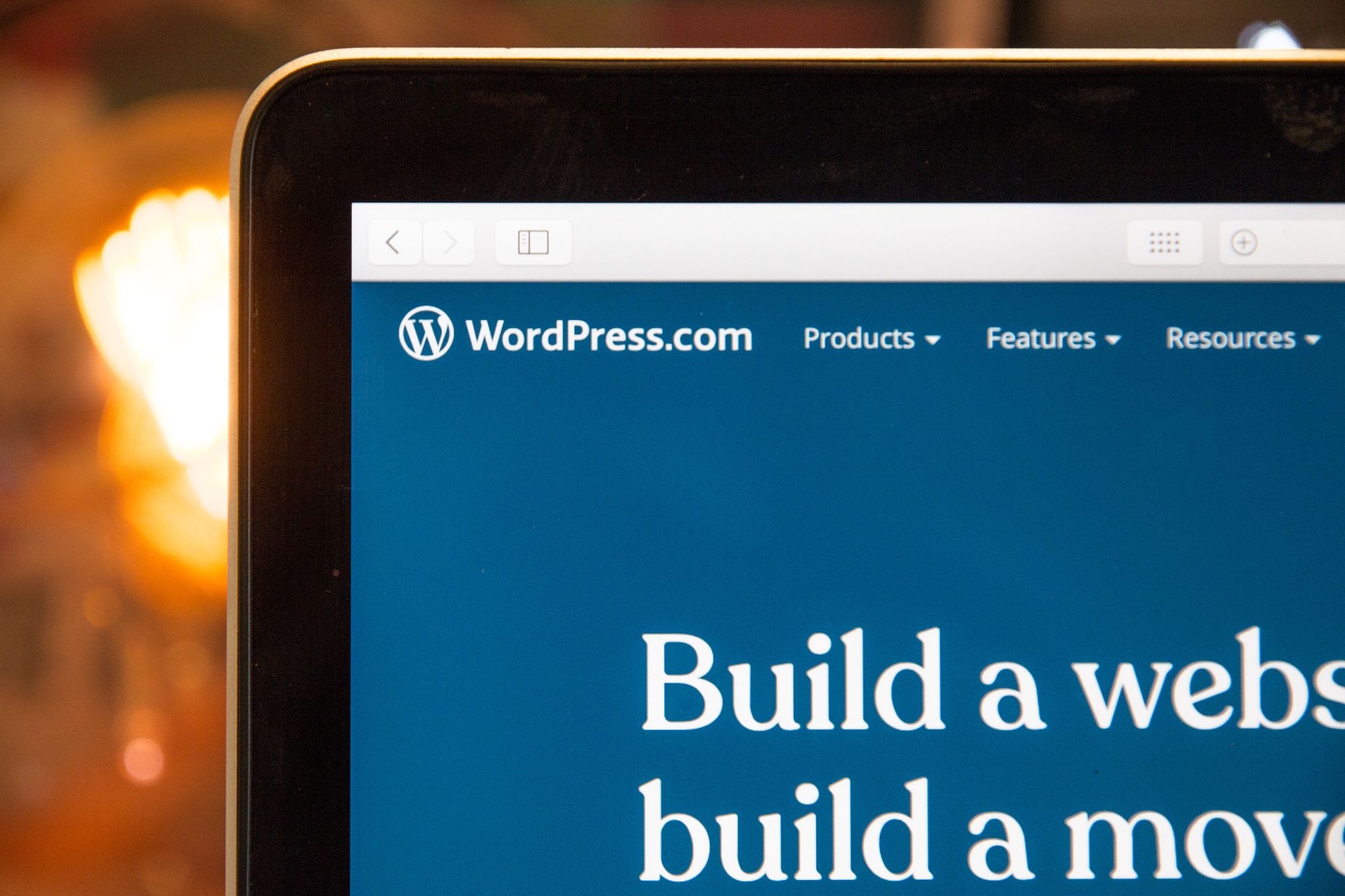Bedrijven dat blogs als onderdeel hebben van hun contentmarketing mix krijgen 67% meer leads dan de bedrijven die geen blogs schrijven. Het interessante is dat blogs ook bijdragen aan de vindbaarheid van je website (SEO). In deze blog lees je alles over het maken van een blog in WordPress:
- Hoe schrijf je een blog in WordPress?
- Voorbeelden van goede WordPress blogs
- Manieren om geld te verdienen met blogs
Hoe schrijf je een blog in WordPress?
1. Voeg een bericht toe
Ik heb een voorbeeld gemaakt om je te helpen te starten met je WordPress blog. Als eerste log je in via wp-admin en selecteer daarna berichten (posts) aan de linkerkant van het menu. Daarna klik je op: Nieuw bericht.
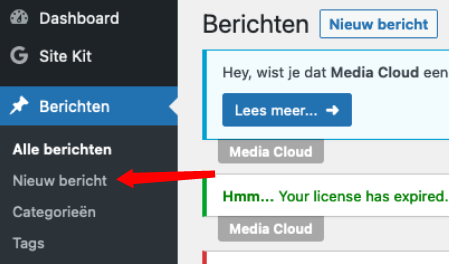
2. Voeg content toe
Je kunt in het lege vak je content toevoegen. Maar voordat je begint met de content toevoegen, heb ik een aantal punten. Zorg ervoor dat je het werk vaak opslaat in WordPress. Hoewel WordPress je voortgang automatisch opslaat, kan het zijn dat als je internetverbinding verliest, de wijzigingen die in die tijd zijn toegevoegd, niet worden overgenomen. Klik op de knop Concept opslaan (Save draft) in de rechterbovenhoek om op te slaan.

Nu kun je de content toevoegen. De originele tekst kun je kopiëren en plakken direct in WordPress. In de afbeelding hieronder zie je dat er nog geen content is toegevoegd of gemaakt is.
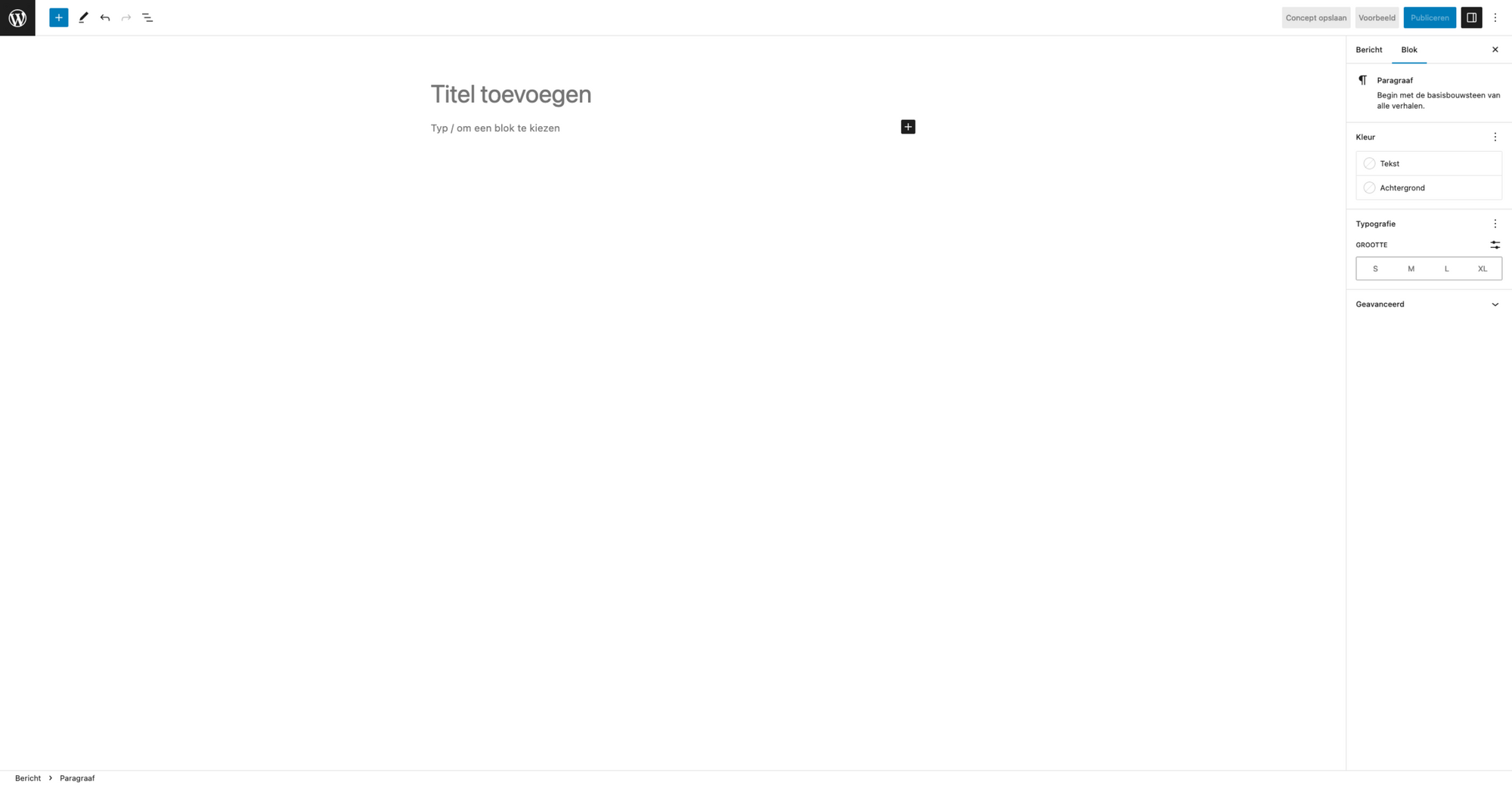
WordPress gebruikt een blok editor, die precies werkt zoals je zich kunt voorstellen: door blokken te maken voor elke sectie met inhoud die je toevoegt. Alinea's worden bijvoorbeeld opgedeeld in blokken, evenals afbeeldingen en koppen. In de afbeelding hieronder zie je dat de content is toegevoegd.
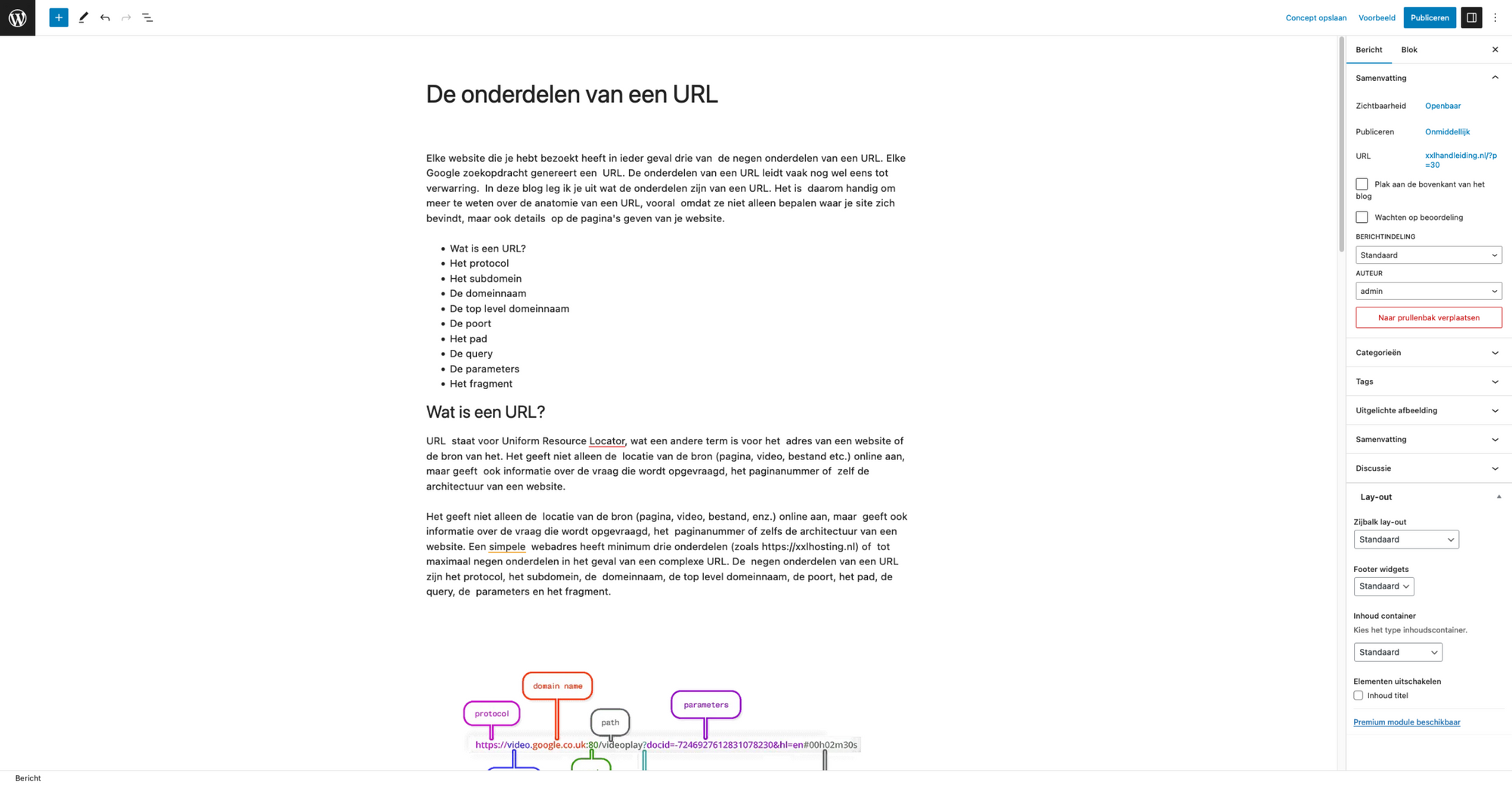
Uploaden
Klaar om je eerste foto te uploaden op je WordPress website? Door afbeeldingen toe te voegen, kan je inhoud beter visueel maken. Om een foto te uploaden, klik dan op "Enter" om een nieuw blok te maken. Klik vervolgens op de knop "+" in de linkerbovenhoek om de verschillende blokken te bekijken. Selecteer het blok "Afbeelding" (Image).
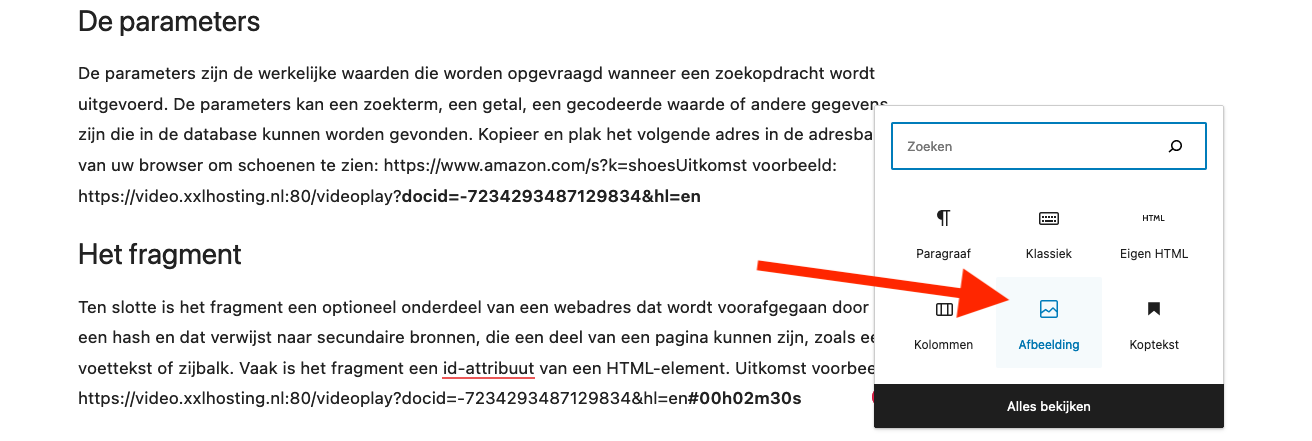
Nu kun je de afbeelding uploaden. Je kunt de afbeelding uploaden vanaf je computer, de afbeelding selecteren uit de WordPress mediabibliotheek (dat is de content wat je al eerder geüpload hebt) of een afbeelding invoegen met een URL van een site. Vergeet niet om alt-tekst aan je afbeelding toe te voegen voor toegankelijkheid en zoekoptimalisatie. Je afbeelding zou nu zichtbaar moeten zijn.
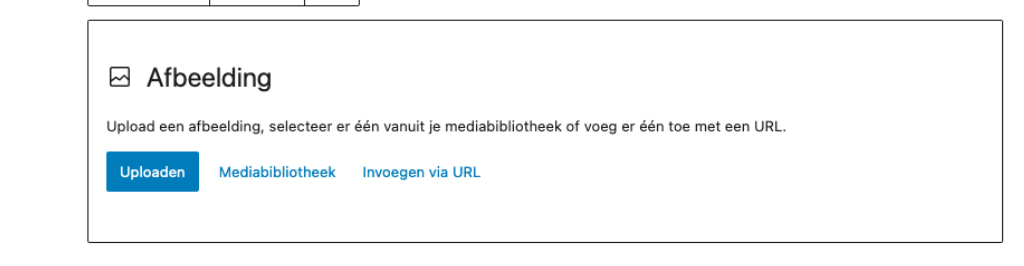
Toevoegen van links
Het toevoegen van interne en externe links is een essentiële manier om de kwaliteit van je blogpost te verbeteren. Het is gemakkelijk om hyperlinks toe te voegen aan je inhoud in WordPress. Je kunt dit op twee manieren doen. De eerste manier is om de tekst te selecteren die je wilt hyperlinken. Zoek vervolgens het zwevende menuvak en selecteer het hieronder blauw gemarkeerde koppelingspictogram.
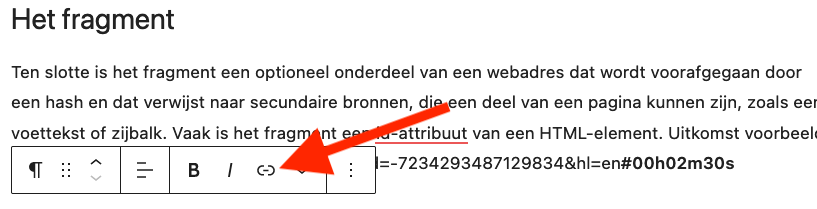
Voeg daarna je URL toe (zoek of typ de URL). Zodra je de URL hebt toegevoegd, klik je op enter en ta-da je hebt het gedaan.
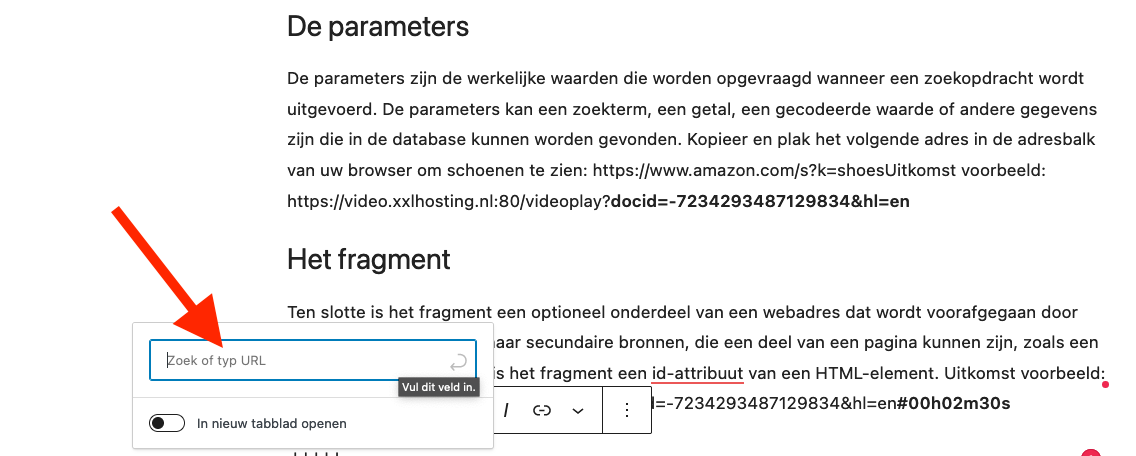
De eenvoudigere manier om hyperlinks toe te voegen, is door een sneltoets te gebruiken. Begin met het selecteren van de tekst die je wilt hyperlinken. Druk vervolgens op Command+K (Mac) of Control+K (pc) om het vak te openen en voeg je URL toe op je toetsenbord. Dat gaat makkelijk!
3. Opmaken van de blog
Het is net zo belangrijk dat je content goed is georganiseerd als dat deze goed geschreven is. Zonder opmaak is de kans groter je publiek overweldigd raakt door de enorme tekstblokken en de pagina snel verlaat (wat je bouncepercentage beïnvloed). Hier leest je hoe je bericht opmaakt.
Koptekst
Gebruik kopteksten (headings) om een blogpost te ordenen. Kopteksten vertellen de lezer (en de zoekmachines) wat essentieel is op de pagina met behulp van een hiërarchie. Het is een win-winsituatie: je lezers weten wat ze kunnen verwachten en je site is beter vindbaar voor zoekmachines.
Zo werkt het: een H1 is de titel van een pagina en staat bovenaan de hiërarchie en bovenaan de pagina. Een blogpost heeft maar één H1. Als je meer toevoegt, loop je het risico Google en je lezers in de war te brengen.
H2's zijn tussenkopjes. Misschien heb je er een, twee of meer in je bericht. H2's zijn de volgende in de rij in de hiërarchie van een blogpost. Ze gaan altijd onder een H1. H3's volgen een vergelijkbare volgorde - ze gaan altijd onder H2's. Beschouw een H3 als een subcategorie. Alle volgende rubrieken volgen hetzelfde patroon. Om een kop in een WordPress-blogbericht te wijzigen, zoek je het menuvak en selecteert u de blauw gemarkeerde alineaknop.
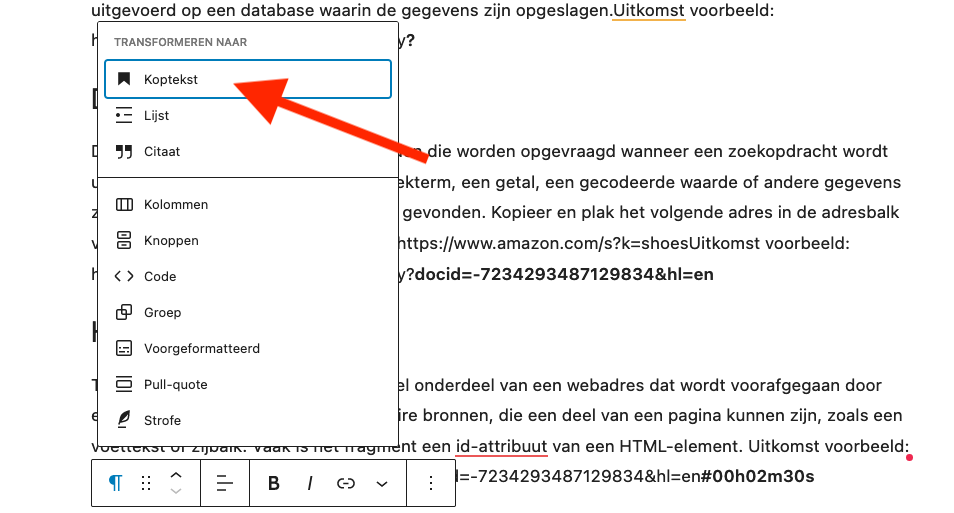
Selecteer "Koptekst". Afhankelijk van de CSS-instellingen die je site heeft ingesteld, zie je de tekst in grootte en zelfs kleur veranderen. Om het type kop te bewerken, klik je op de knop "H2" in het menuvenster en selecteer je de juiste koptekst.
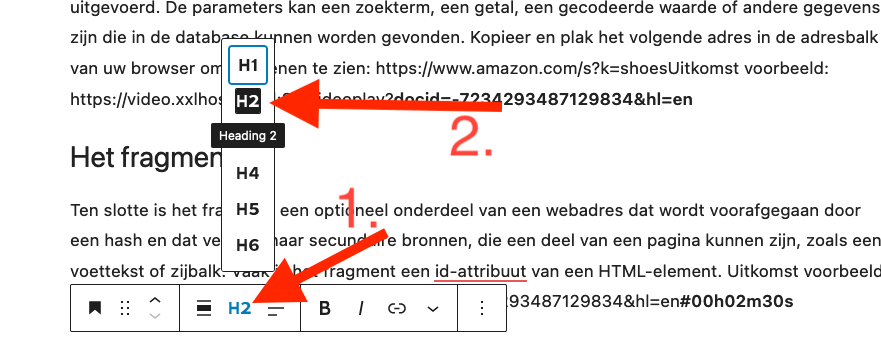
Afbeeldingen
Afbeeldingen helpen lezers ook om door je blogbericht te navigeren, dus vergeet niet om ze op de juiste manier op te maken. Het opmaken van afbeeldingen in WordPress is eenvoudig. Hieronder lees je hoe je het kunt toepassen.
Selecteer je afbeelding en zoek het zwevende menuvak. Selecteer vervolgens de opmaakknop - die met drie horizontale lijnen. Kies vervolgens de gewenste uitlijning voor je afbeelding. Laten we het hier houden bij een centrale uitlijning voor de foto's in de blogpost.
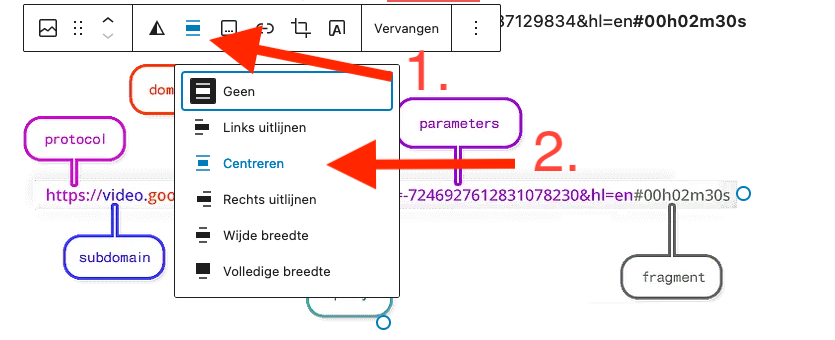
4. Bekijk het bericht
Je hebt content, afbeeldingen, links en opmaak toegevoegd voor een optimale gebruikerservaring. Nu is het tijd om een voorbeeld van je bericht te bekijken voordat het live gaat.
Selecteer eerst de knop "Voorbeeld" (Preview) in de rechterbovenhoek. Kies vervolgens of je een voorbeeld van een desktop-, tablet- of mobiele versie van het bericht wilt bekijken. Ik koos hier voor "Desktop". Selecteer ten slotte de optie "Voorbeeld in een nieuw tabblad" (Preview in new tab). Kijk eens naar je bericht voor eventuele fouten. Als je een fout ziet, ga je gewoon terug naar het tabblad Editor en pas je deze indien nodig aan. Zodra alles er goed uitziet, gefeliciteerd! Je bent klaar om je eerste WordPress blogpost te publiceren.
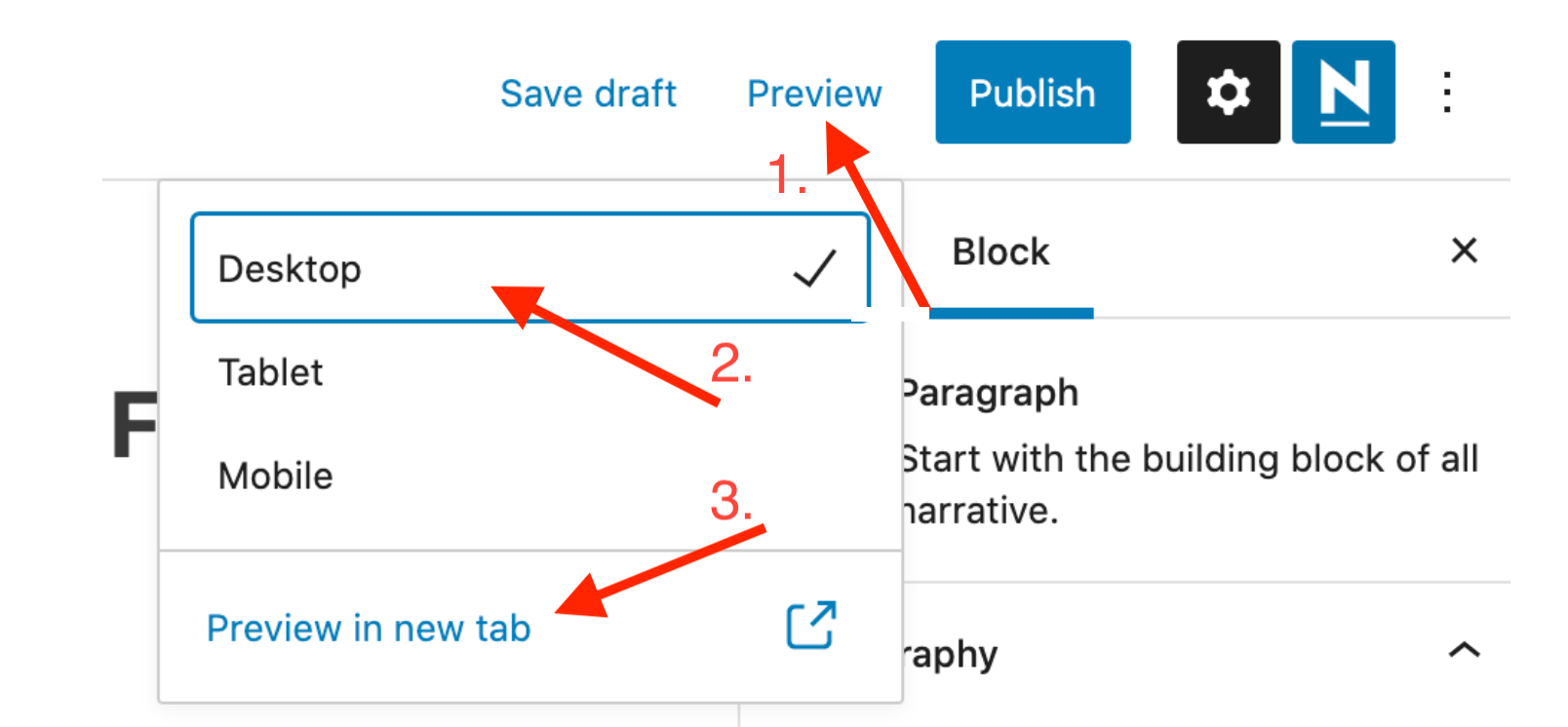
5. Publiceer het bericht
Selecteer "Publiceren" (Publish) in de rechterbovenhoek om het bericht te publiceren. Je ziet een paar verschillende opties voor publicatie, maar als je wilt dat dit bericht voor iedereen op internet beschikbaar is, selecteer je 'Openbaar'.
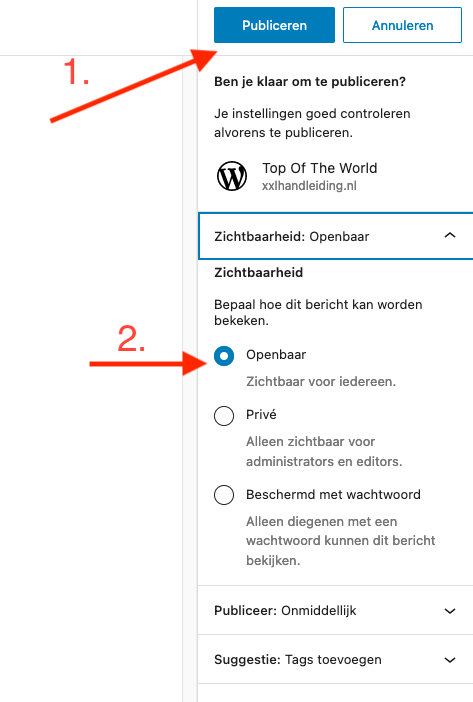
Plan voor een toekomstige datum of tijd
Vervolgens is het tijd om te kiezen of je wilt dat je bericht onmiddellijk live gaat of op een bepaald moment in de toekomst. Je kunt ervoor kiezen om het onmiddellijk te publiceren of het voor later in te plannen. Als je je blogbericht inplant, gaat het automatisch live op die datum op dat moment.
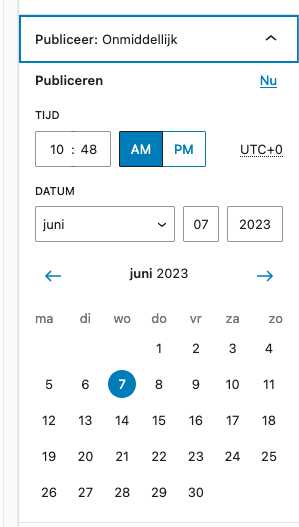
Voeg tags toe
Ten slotte heb je de mogelijkheid om tags aan je bericht toe te voegen. Deze helpen lezers door je berichten te navigeren op basis van vergelijkbare onderwerpen. Dit is optioneel, dus je kunt ze leeg laten als je nog geen proces hebt om tags te ordenen. Je blog post is nu live op het web!
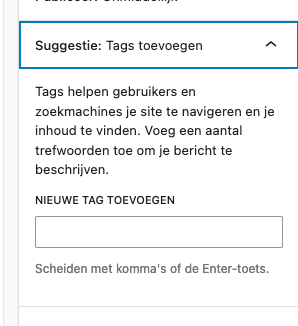
Voorbeelden van goede WordPress blogs
Je hebt nu een korte introuctie gehad over het maken van een blog in WordPress. Een gezonde dosis inspiratie helpt je vaak op weg. Daarom zijn hier enkele voorbeelden van een aantal goede WordPress-blogs.
TechCrunch
TechCrunch is wereldwijd een van de meest populaire technische nieuwswebsites. Hun blog is succesvol omdat het een gemakkelijk leesbaar lettertype en een duidelijk menu heeft.
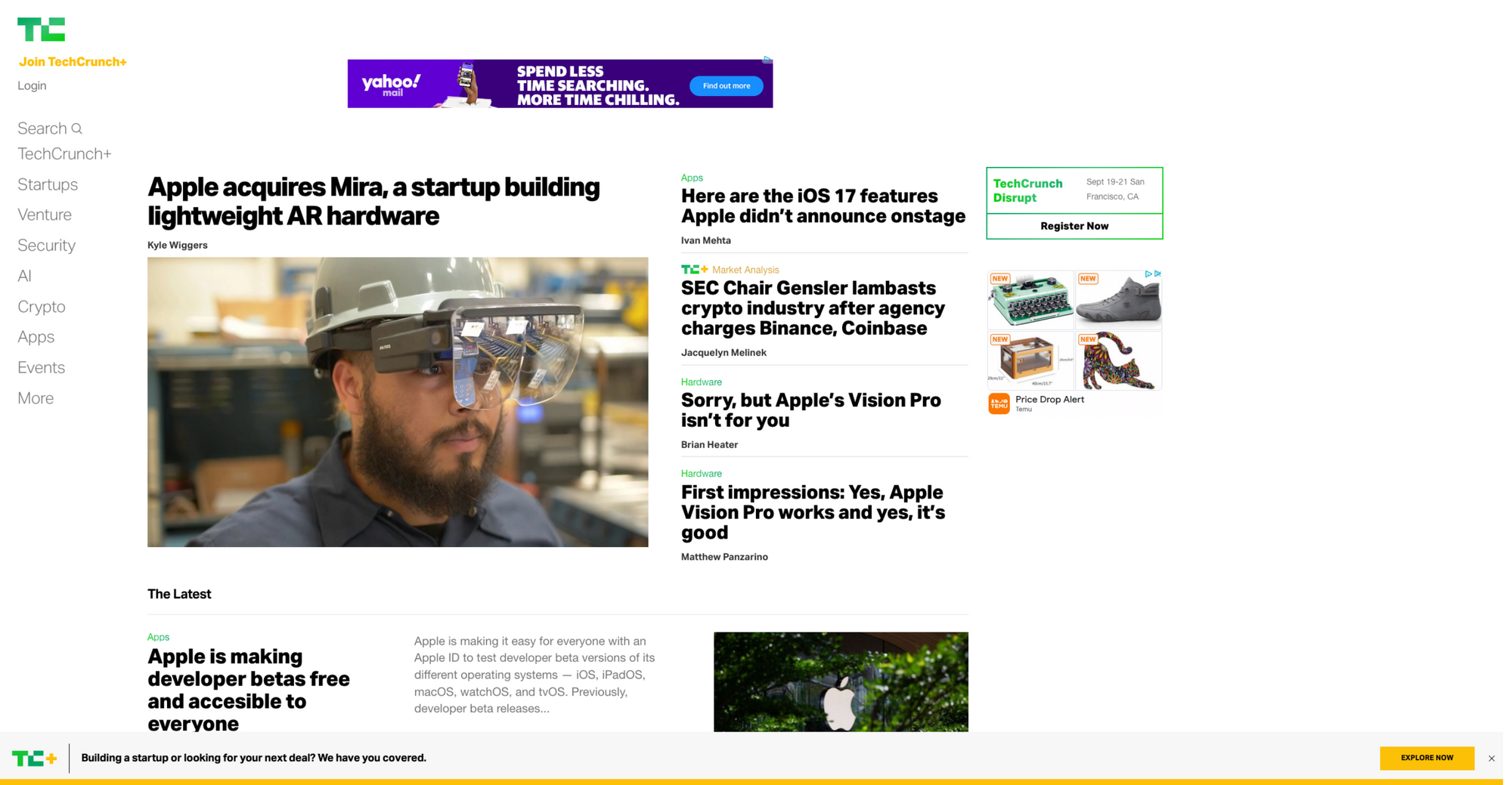
Windows
Microsoft gebruikt zijn blog ook om nieuws over bedrijfsevenementen en productlanceringen te delen. De blog is opgedeeld in verschillende secties, zodat bezoekers gemakkelijk kunnen navigeren naar de inhoud die ze zoeken.
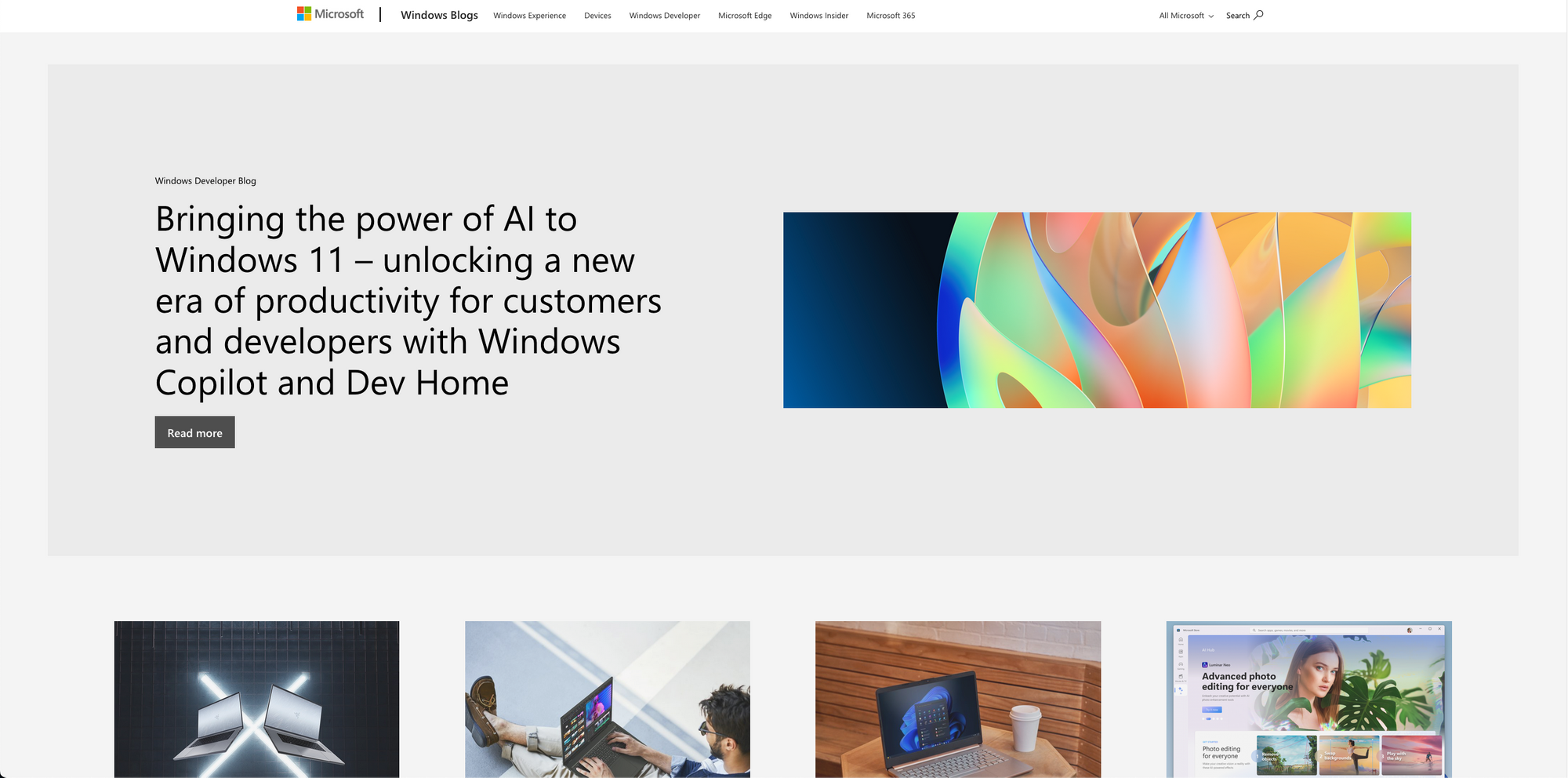
Playstation
Wil je een blog waar je bedrijfsnieuws en updates deelt? Kijk dan naar de PlayStation-blog voor inspiratie. Het is goed georganiseerd en geeft lezers de mogelijkheid om berichten leuk te vinden en erop te reageren.
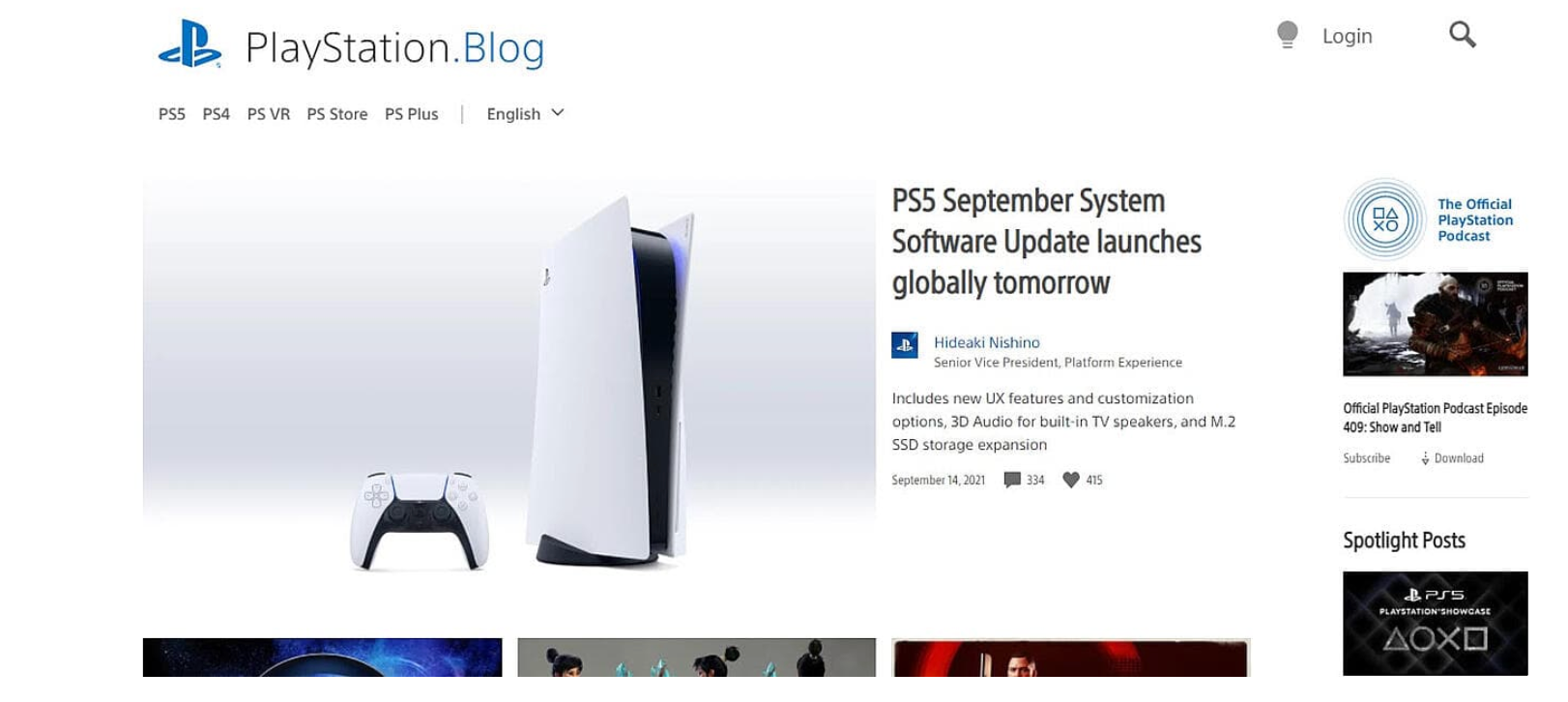
De LinkedIn-blog bevat artikelen die professionals helpen beter te worden in het leggen van contacten en het uitvoeren van hun werk. De blog biedt nuttige inhoud die het publiek inspireert om hun doelen te bereiken.
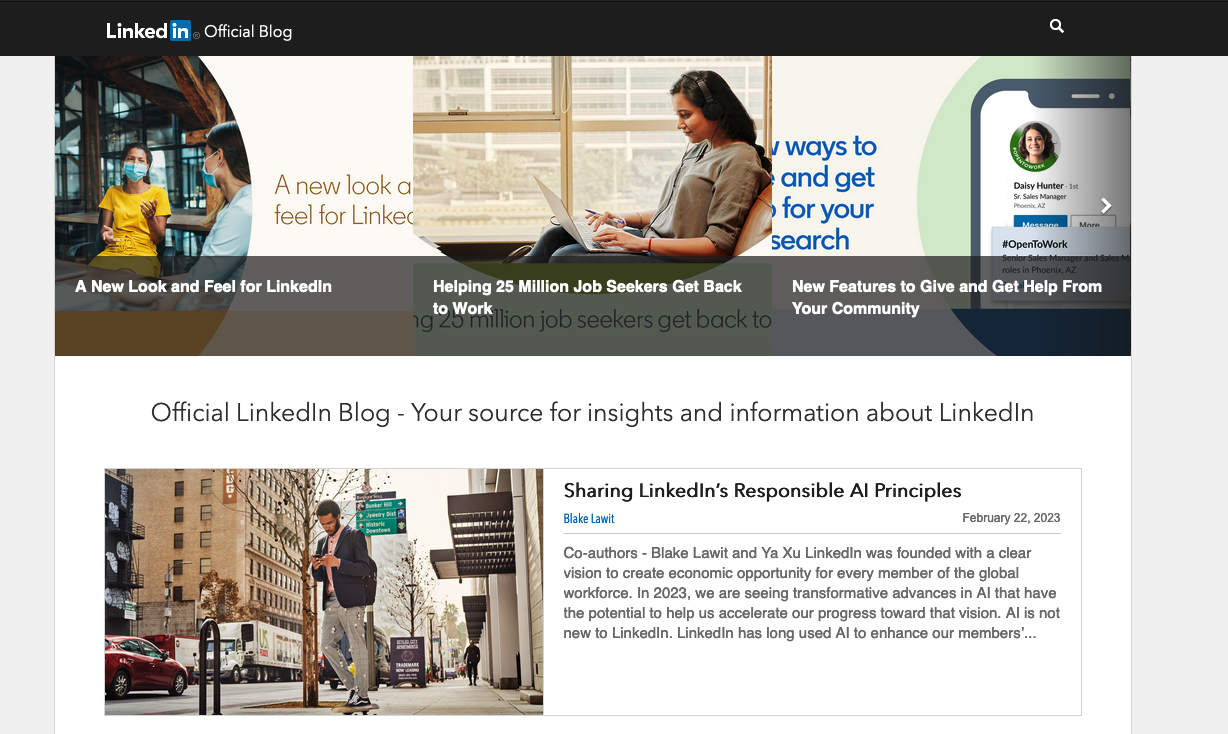
Manieren om geld te verdienen met blogs
Naast het maken van je WordPress blog post zijn er ook manieren om er geld te verdienen met blogs. Ik heb een aantal manieren voor je opgesomd.
Display advertenties
Werk samen met advertentienetwerken om pop-ups en statische display-advertenties op je website weer te geven. Je bedrijf wordt betaald afhankelijk van het aantal vertoningen of klikken dat de advertenties op je website genereren.
Affiliate marketing
Affiliate marketing omvat het promoten van een product van derden op je website. Je krijgt betaalde commissies wanneer iemand het product koopt met je unieke partnerlink. Sluit je aan bij een partnerprogramma om aan de slag te gaan.
Gesponsorde blog posts
Als je al een betrokken publiek hebt, kun je ook geld verdienen met je blog door gesponsorde blogposts te maken. In dit geval betalen bedrijven je om een recensie te schrijven over hun product, dienst, tool of software.
Lidmaatschappen aanbieden
Je kunt ervoor kiezen om inhoud te maken waar alleen leden van je community toegang tot hebben. Communityleden betalen een terugkerende vergoeding om van je premium content te blijven genieten.
Verkopen van Merchandise
Als laatste, je kunt een webshop beginnen om merkartikelen te verkopen aan je websitebezoekers. Je kunt van alles aanbieden, denk aan tijdschriften, mokken, t-shirts tot sokken.